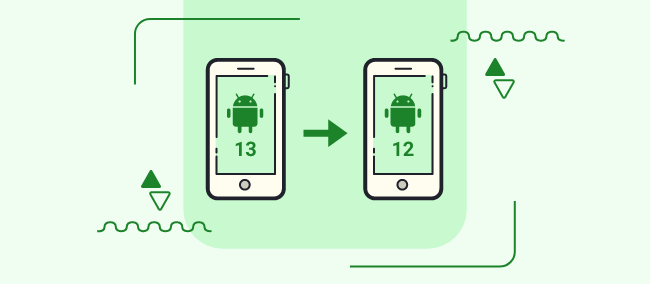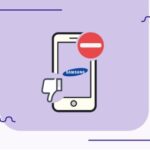با پیشرفت روزافزون فناوری و بهروزرسانیهای مداوم سیستم عامل اندروید، کاربران گوشیهای اندرویدی اغلب به روز نگهداشتن سیستم خود تا بهرهوری بیشتر و تجربه بهتری از دستگاه خود دست یابند. اما گاهی اوقات پس از بروزرسانی سیستم عامل، کاربران ممکن است با مشکلاتی مانند کندی، عملکرد نامناسب و ناهماهنگی با برنامهها و قابلیتهای قبلی گوشی خود مواجه شوند. در این صورت، بازگشت به نسخه قبلی سیستم عامل میتواند یک راه حل مناسب باشد. به همین دلیل در این متن میخواهیم موضوع بازگشت به نسخه قبلی اندروید را بررسی کنیم. بنابراین تا انتها با ما همراه باشید.
آیا میدانید با کلیک بر روی لینک زیر علاوه بر استعلام گارانتی گوشی خود، سرقتی یا مفقودی نبودن آن، اصالت گوشی، از مشخصات کامل گوشی خود نیز مطلع میشوید؟
بازگشت به نسخه قبلی اندروید

برای بازگشت به نسخه قبلی سیستم عامل اندروید، لازم است توجه داشته باشید که این عملیات ممکن است بسته به مدل و تنظیمات گوشی شما متفاوت باشد. علاوه بر این، بازگشت به نسخه قبلی ممکن است باعث از بین رفتن اطلاعات شخصی شما شود و همچنین ممکن است از طریق تغییرات سیستمی و امنیتی که در نسخه جدید اعمال شده است، محروم شوید. پیش از انجام هرگونه تغییری، توصیه میشود که از تهیه نسخه پشتیبان از دادههای مهم و مهمترین اطلاعات گوشی خود اطمینان حاصل کنید.
در برخی موارد، بازگشت به نسخه قبلی اندروید از طریق گزینه “روشنکردن مجدد به حالت بازیابی” یا “روشنکردن مجدد به حالت بوتلودر” در تنظیمات گوشی ممکن است انجام شود. در این حالت، شما باید به عنوان کاربر پیشرفته عمل کنید و از طریق راهنماییها و منابع موجود در سایتها و انجمنهای مربوطه اقدام کنید. هرچند که این روش برای کاربران عادی توصیه نمیشود و ممکن است مشکلات فنی و از بین رفتن گارانتی را به همراه داشته باشد.
بیشتر بخوانید: آیا میدانید بعد از گم شدن یا سرقت گوشی، لپ تاپ و سایر کالاهای دیجیتال خود میتوانید وارد سامانه همیاب ۲۴ شوید و یا اپلیکیشن همیاب ۲۴ را نصب کنید و بعد از ثبت به راحتی گوشی خود را ردیابی نمایید؟
بهترین روش بازگشت به نسخه قبلی سیستم عامل اندروید
به هر حال، بهترین روش برای بازگشت به نسخه قبلی اندروید این است که با توجه به مدل گوشی خود، از طریق سایت رسمی تولید کننده گوشی یا اپراتور شبکه خود، اطلاعات و آموزشهای مربوط به فرایند بازگشت به نسخه قبلی را بررسی کنید. آنها معمولاً راهنماییها و نرمافزارهای مربوط به بازگشت به نسخه قبلی را برای مدلهای خاص گوشیها در سایت رسمی تولید کننده یا اپراتور شبکه قرار میدهند. در بعضی موارد، این فرایند به عنوان “فلش” یا “نصب مجدد سیستم عامل” شناخته میشود.
به عنوان مثال، برخی از تولیدکنندگان گوشیهای اندرویدی مانند سامسونگ، هواوی، اچتیسی و سونی، ابزارها و نرمافزارهای رسمی را برای بازگشت به نسخه قبلی سیستم عاملشان در اختیار کاربران قرار میدهند. این ابزارها معمولاً با نامهایی مانند “Smart Switch” (سامسونگ)، “HiSuite” (هواوی)، “HTC Sync Manager” (اچتیسی) و “Xperia Companion” (سونی) شناخته میشوند. با استفاده از این ابزارها، میتوانید نسخه قبلی سیستم عامل را بر روی گوشی خود نصب کنید.
همچنین، برخی از فعالان جامعه اندروید (مانند XDA Developers) ممکن است نسخههای سفارشی (Custom ROMs) را برای برخی از مدلهای گوشیها منتشر کنند. این نسخههای سفارشی از نسخههای رسمی تولید کننده گوشی متفاوت بوده و معمولاً امکان بازگشت به نسخه قبلی را فراهم میکنند. در این حالت، باید با دقت نصب و استفاده کنید و مراحل را بر اساس آموزشهای مربوطه انجام دهید.
بیشتر بخوانید: چگونه یک فایل دانلود شده را از اندروید حذف کنیم؟
اطمینان از دانگرید اندروید گوشی

برای اطمینان حاصل کردن از دانگرید (بازگشت به نسخه قبلی) اندروید گوشی خود، مراحل زیر را میتوانید دنبال کنید:
پشتیبانگیری از دادهها: قبل از هرگونه تغییر در سیستم عامل گوشی، حتماً اطمینان حاصل کنید که دادههای مهم و اطلاعات شخصی شما پشتیبانگیری شدهاند. میتوانید از طریق ابزارهای پشتیبانگیری موجود در گوشی یا استفاده از سرویسهای آنلاین مانند Google Drive یا Dropbox این کار را انجام دهید.
تحقیق و آشنایی با مدل گوشی: بررسی سایت رسمی تولید کننده گوشی یا اپراتور شبکه، تا نحوه بازگشت به نسخه قبلی سیستم عامل برای مدل خاص گوشی شما را بفهمید. در این سایتها، معمولاً راهنماییها و نرمافزارهای لازم برای بازگشت به نسخه قبلی قرار داده میشوند.
استفاده از ابزار رسمی تولید کننده: بسیاری از تولیدکنندگان گوشیهای اندروید، ابزارهای رسمی را برای بازگشت به نسخه قبلی سیستم عامل در اختیار کاربران قرار میدهند. مانند ابزارهای “Smart Switch” برای سامسونگ، “HiSuite” برای هواوی، “HTC Sync Manager” برای اچتیسی و “Xperia Companion” برای سونی. با استفاده از این ابزارها، میتوانید فرایند بازگشت به نسخه قبلی را با اطمینان بیشتر انجام دهید.
استفاده از نسخههای سفارشی (Custom ROMs)
بیشتر بخوانید: چگونه گوشی اندروید خود را آنروت کنیم؟
پیشنهادها و نکات مهم بازگشت به نسخه قبلی اندروید
- قبل از اقدام به دانگرید، اطمینان حاصل کنید که دلایل مشخصی برای بازگشت به نسخه قبلی وجود دارد و مشکلات جدی با نسخه جدید روبرو هستید.
- با دقت و دقت زیاد راهنماییها و آموزشهای مربوطه را مطالعه کنید و به ترتیب مراحل عمل کنید.
- مطمئن شوید که ابزارها و فایلهای لازم برای بازگشت به نسخه قبلی در دسترس شما هستند.
- در صورت نیاز به کمک حرفهای، به اپراتور شبکه یا متخصصان فنی مراجعه کنید.
- بعد از بازگشت به نسخه قبلی، بهروزرسانیهای امنیتی و بهروزرسانیهای دیگر را نادیده نگیرید و به طور دورهای سیستم عامل را بروزرسانی کنید.
بازگشت به نسخه قبلی اندروید گوشی با استفاده از فلش زدن

بازگشت به نسخه قبلی اندروید گوشی با استفاده از فلش کردن (Flash) نیازمند مراحل و فرایندهای خاصی است. در زیر توضیحاتی راجع به این روش برای بازگشت به نسخه قبلی اندروید ارائه میدهم:
توجه: قبل از انجام هرگونه عملیات فلش کردن، حتماً از ایجاد نسخه پشتیبان از تمامی دادههای مهم و محتویات گوشی خود اطمینان حاصل کنید، زیرا فلش کردن ممکن است باعث از بین رفتن دادهها شود.
دریافت فایل فریمور (Firmware):
برای بازگشت به نسخه قبلی اندروید، باید فایل فریمور مربوط به آن نسخه را دریافت کنید. این فایل را میتوانید از سایت رسمی تولید کننده گوشی، انجمنها و منابع معتبر دیگر دریافت کنید.
راه اندازی حالت ریکاوری (Recovery Mode):
برای ورود به حالت ریکاوری، باید کلیدهای قدرت (Power) و کاهش صدا (Volume Down) را همزمان فشار دهید تا به منوی ریکاوری دسترسی پیدا کنید.
پاکسازی دادهها (Wipe Data/Factory Reset):
در منوی ریکاوری، باید به گزینه “Wipe Data/Factory Reset” یا مشابه آن بروید و این عملیات را انجام دهید. این کار بازگشت به تنظیمات کارخانه گوشی و پاکسازی دادهها را فراهم میکند.
نصب فریمور قبلی:
حالا باید فایل فریمور نسخه قبلی اندروید را که در مرحله 1 دریافت کرده بودید، روی گوشی فلش کنید. برای این کار، باید به گزینه “Install Update” یا مشابه آن در منوی ریکاوری بروید.
فلش کردن فریمور:
در منوی ریکاوری، برای فلش کردن فریمور، باید به گزینه “Install Update”، “Apply Update” یا مشابه آن بروید. سپس مسیر فایل فریمور را انتخاب کنید و فریمور را نصب کنید. این فرآیند ممکن است زمان بر باشد و به صورت خودکار گوشی را راهاندازی مجدد کند.
صبر کنید و آزمایش کنید:
بعد از نصب فریمور قبلی، صبر کنید تا فرآیند تمام شود و گوشی راهاندازی مجدد شود. سپس بررسی کنید که آیا به نسخه قبلی اندروید بازگشتهاید و مشکل کندی رفع شده است یا خیر.
توجه: فلش کردن فریمور به عملیاتی پیچیده و پرخطر محسوب میشود. در صورت عدم آشنایی کافی با این روش و مفاهیم مربوطه، بهتر است از کمک یک تکنسین متخصص استفاده کنید یا با شرکت تولید کننده گوشی یا اپراتور شبکه تماس بگیرید.
همچنین، توجه داشته باشید که فلش کردن فریمور و بازگشت به نسخه قبلی ممکن است باعث از بین رفتن گارانتی گوشی شود. پس در صورتی که گارانتی گوشی شما هنوز معتبر است، بهتر است قبل از انجام هرگونه تغییری، با تولید کننده گوشی یا اپراتور شبکه مشورت کنید.
نتیجه گیری
از طریق این مقاله، کاربران قادر خواهند بود تا با شناخت مشکلات پس از بروزرسانی، استفاده از روشهای رسمی یا نسخههای سفارشی و رعایت نکات مهم، بهطور موثر و بدون از دست دادن دادههای مهم به نسخه قبلی سیستم عامل اندروید گوشی خود بازگردند.
در ضمن جالب است بدانید در اپلیکیشن همیاب24 علاوه بر گرفتن استعلام اصالت گوشی که از واجباتی است که قبل از خرید گوشی باید انجام دهید چندین امکان هیجان انگیز درباره جلوگیری از سرقت گوشی نیز وجود دارد. بنابراین حتما این برنامه را نصب نمایید تا برای همیشه با سرقت یا مفقود شدن گوشیتان خداحافظی نمایید.